https://shanepark.tistory.com/224 에 이어지는 글 입니다.
이번에는 블로그에서 직접 적용을 시켜보도록 하겠습니다.
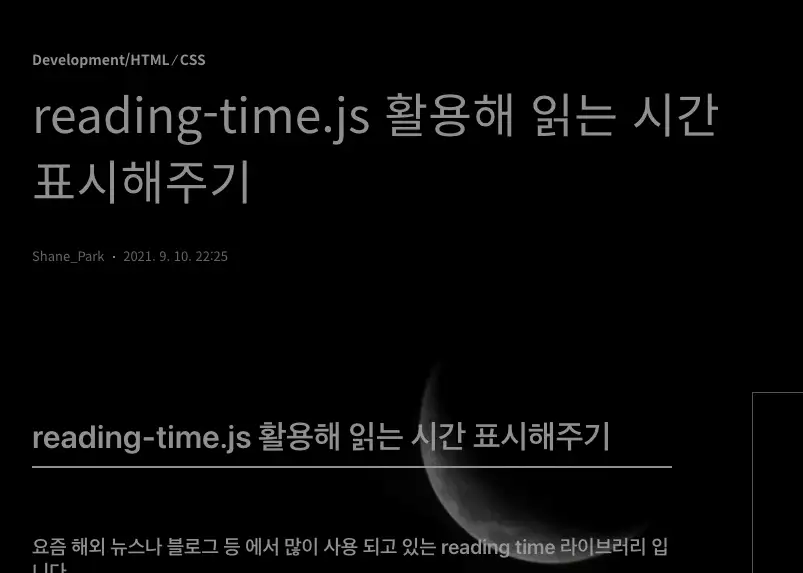
블로그 적용하기 전 화면입니다. 작성 일 우측에 공간이 꽤 남기 때문에 해당 공간이 넣으면 되겠습니다.
우측 상단 버튼을 눌러 블로그 관리에 들어 갑니다.
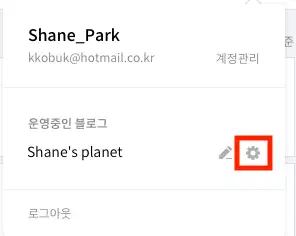
그러고 나서 좌측의 꾸미기 메뉴에 보면 "스킨 편집" 버튼이 있습니다.
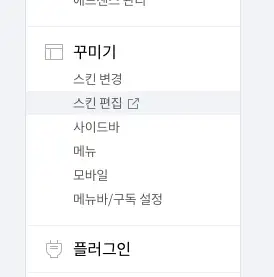
거기에서는 html 편집 으로 들어갑니다.
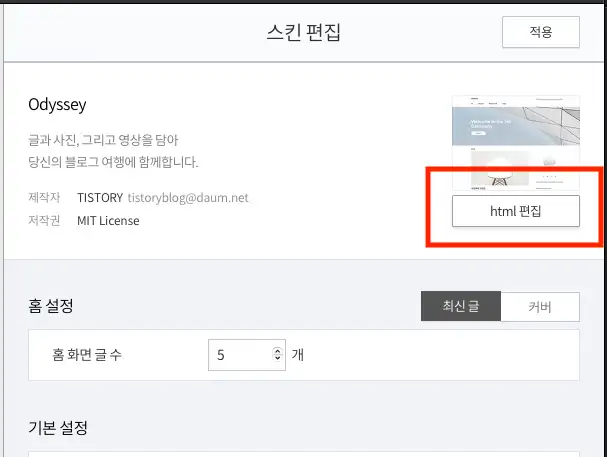
이제 수정할 요소가 어느 부분에 있는지 찾아야겠죠? Mac 에서는 Command + Shift + C, 윈도우에서는 Ctrl + Shift + C 를 누르고 찾고자 하는 요소에 마우스를 올립니다.
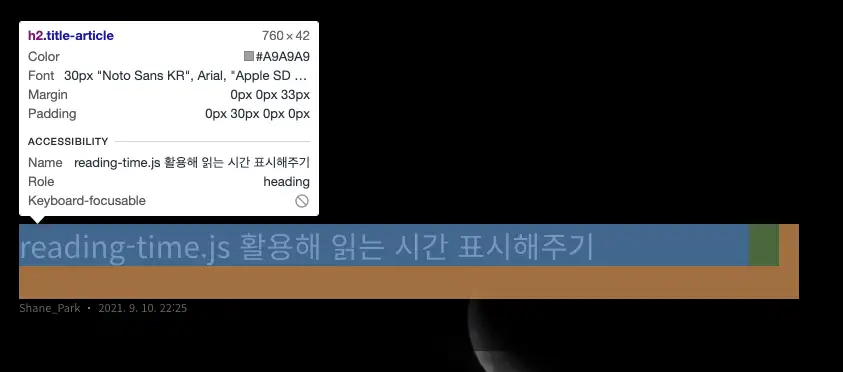
제목이 있는 요소가 h2.title-article 입니다.
금방 찾아 줍니다.
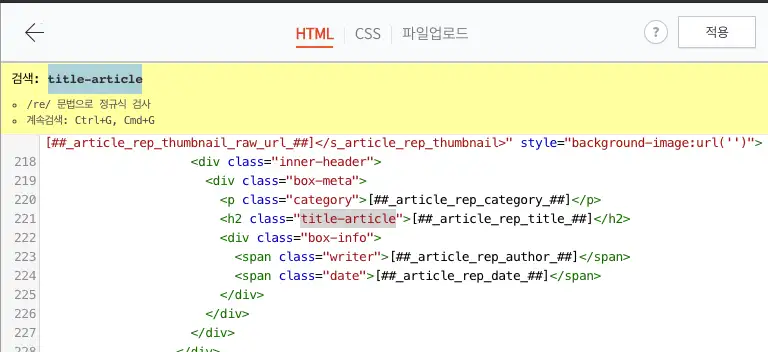
html 요소를 편집 하기 전에 먼저 chrome 개발자 툴 에서 수정하면서 어떻게 보일지를 대충 수정 해봅니다.
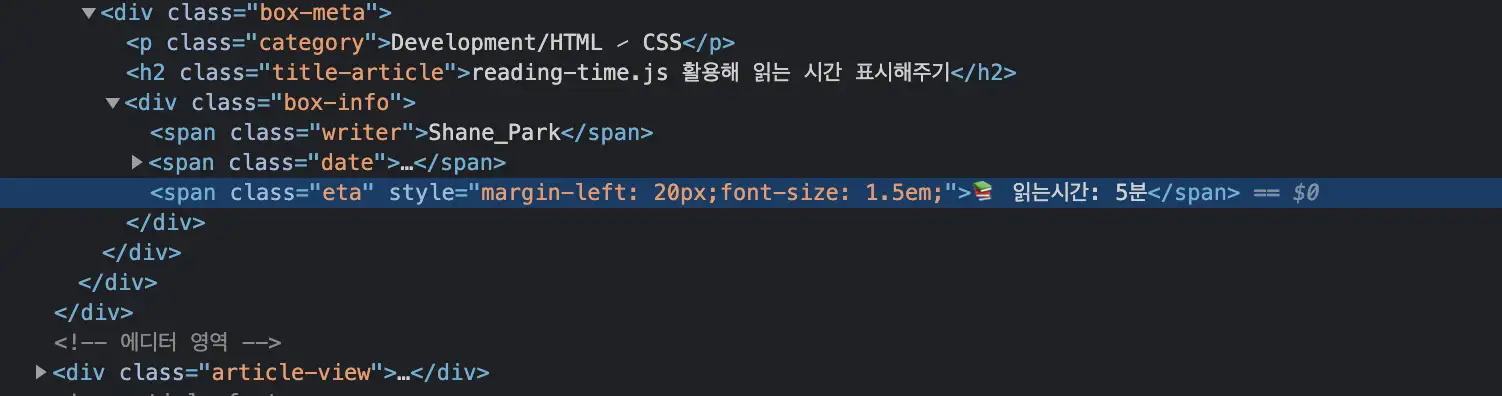
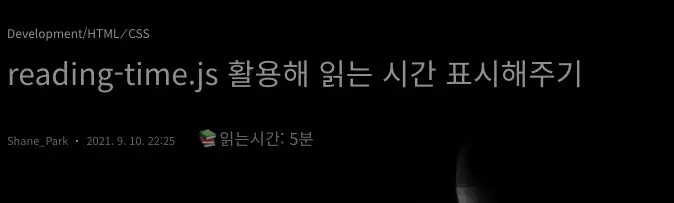
일단 css 는 나중에 잡기로 하고 대충 이런 식으로 넣으면 될 것 같습니다.
간단하게 입력 했던 css 와
margin-left: 20px;
font-size: 1.5em;넣을 요소를 기록 해 둡니다.
<span class="eta"></span>
그러고는 해당 하는 위치에 쏙 넣어줍니다.
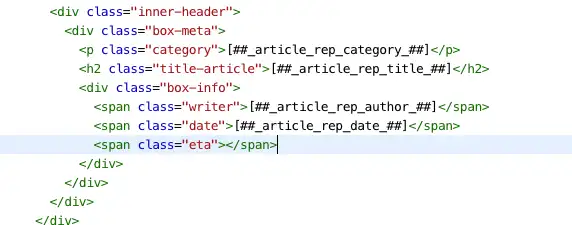
이웃 하는 css 를 확인 해서

style.css 의 2973 라인을 확인 한 후에
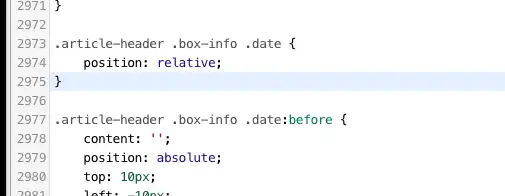
찾기 쉽게 나란히 넣어줍니다.
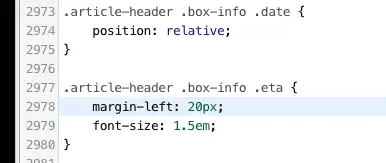
이제 자바스크립트도 첨부 해 주어야겠네요.
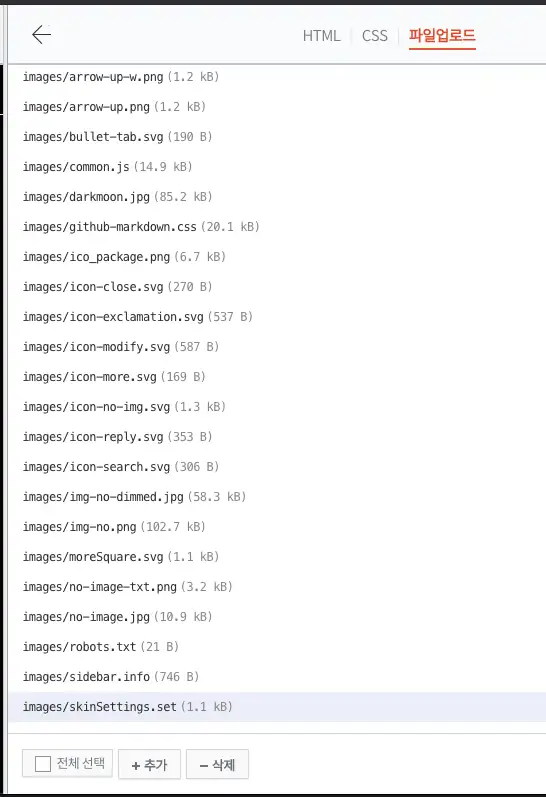
Tistroy 에서 정적자원은 "파일 업로드"를 이용해서 관리 할 수 있습니다.
여기에서 +추가 버튼을 누르고
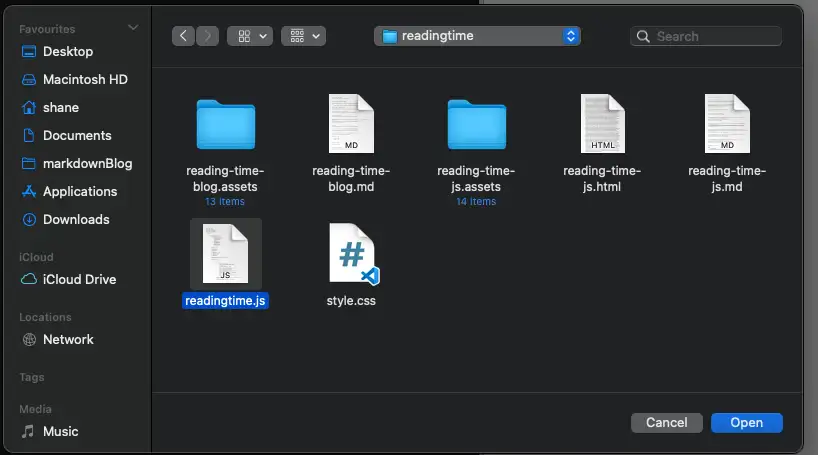
js 파일을 업로드 해 준 다음에
업로드 된 파일을 확인 한 후에
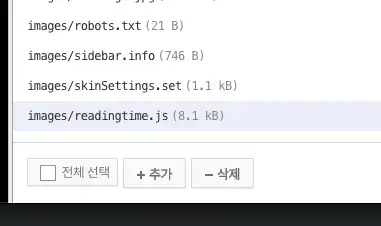
적당한 위치에 스크립트 참조 문을 넣어 줍니다.
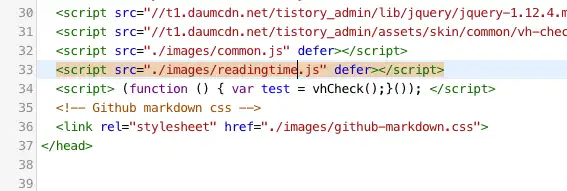
저장하고 페이지를 새로 고침 해서 js 파일을 잘 받아오는지 확인합니다. 문제 없네요 !
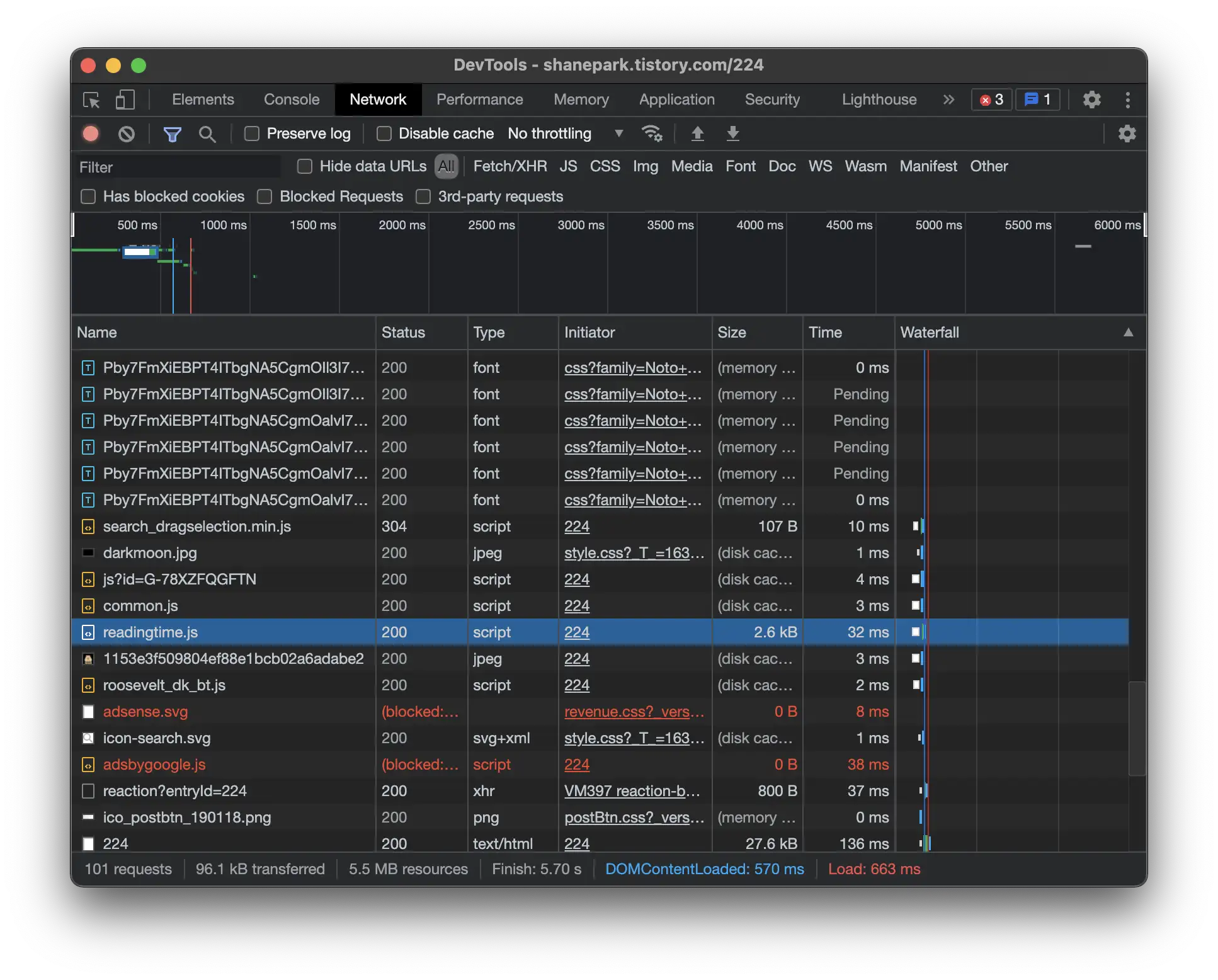
이제 readingtime.js 를 호출 하도록 script를 작성합니다.
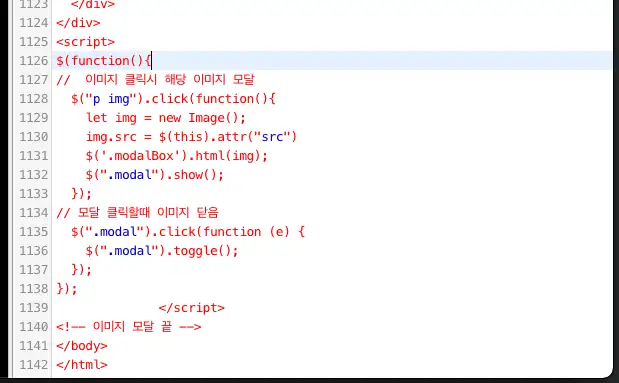
body 의 맨 아래쪽으로 내려가니 $(function() 안에, document가 준비 되었을 때 실행 될 함수들이 선언 되어 있습니다. 여기에 넣어주도록 하겠습니다.
아래와 같이 추가 했습니다.
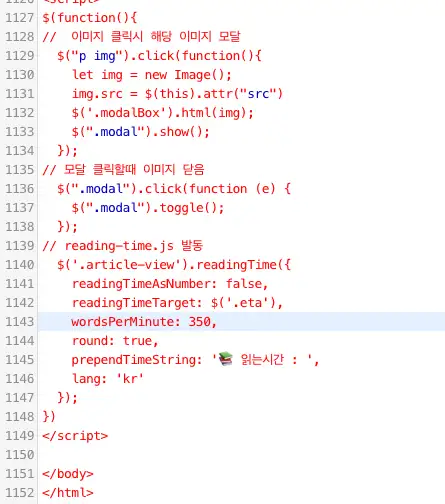
// reading-time.js 발동
$('.article-view').readingTime({
readingTimeAsNumber: false,
readingTimeTarget: $('.eta'),
wordsPerMinute: 300,
round: true,
prependTimeString: '📚 읽는시간 : ',
lang: 'kr'
});
소스 코드를 문장으로 인식하다 보니, wordsPerMinute 을 꽤나 높여주지 않으면 읽는 시간이 말도 안되게 길어져서 숫자를 올렸다 내렸다 조절 해 보고 있습니다.
잘 작동하는지 확인 해 보겠습니다.
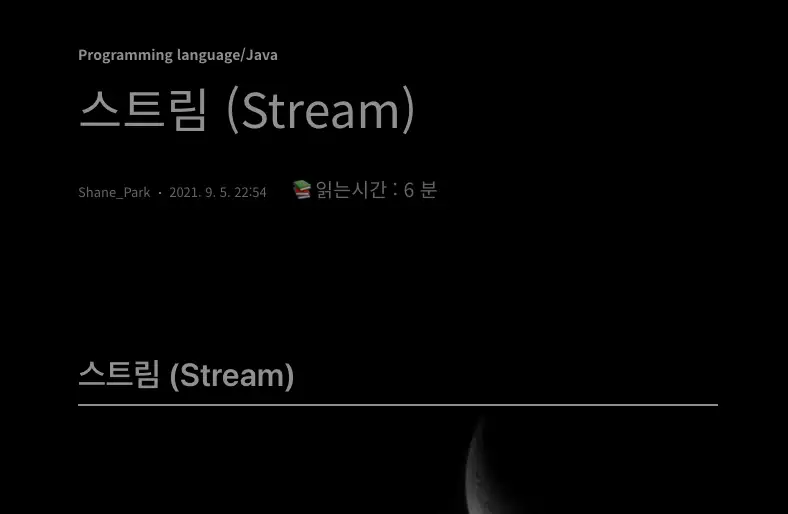
읽는 데 소요되는 시간이 표시됩니다 ! 꽤나 재밌었네요.
블로그에 이것 저것 적용을 시키며 공부하니 html과 css 는 관심이 좀 떨어지는 분야였는데 재미있게 실습 할 수 있어서 좋습니다.
이상입니다
'Development > HTML ⁄ CSS' 카테고리의 다른 글
| HTML) href 속성의 html 링크 절대 경로로 강제하기 (1) | 2022.01.30 |
|---|---|
| HTML) details 와 summary 태그활용해 접기와 펼치기 간단 구현 (0) | 2021.12.13 |
| reading-time.js 활용해 읽는 시간 표시해주기 (0) | 2021.09.10 |
| 티스토리 이미지 클릭시 원본 사이즈 모달 구현하기 (6) | 2021.08.26 |
| 티스토리 마크다운 Github 스타일로 변경하기 (3) | 2021.07.31 |